- Pengarang Jason Gerald [email protected].
- Public 2023-12-16 11:29.
- Diubah suai terakhir 2025-01-23 12:29.
WikiHow ini mengajar anda cara memisahkan gambar dari latar belakangnya di Microsoft Paint menggunakan komputer. Cat boleh memisahkan warna latar belakang gambar jika warna pepejal dan anda boleh memindahkannya ke gambar lain. Walau bagaimanapun, anda tidak dapat menyimpan gambar dengan latar belakang yang telus dan kawasan telus akan menjadi putih semasa gambar disimpan.
Langkah
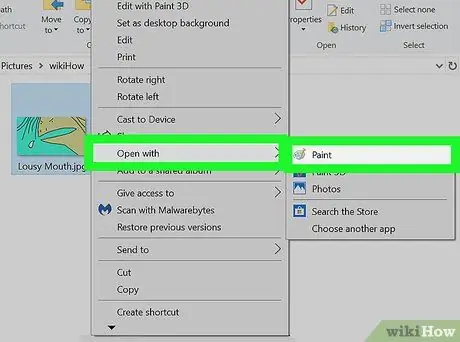
Langkah 1. Buka gambar di Microsoft Paint
Klik kanan fail gambar, arahkan kursor ke atasnya Buka dengan, dan pilih Cat dalam senarai permohonan.
Pilih foto dengan warna pepejal atau latar belakang putih
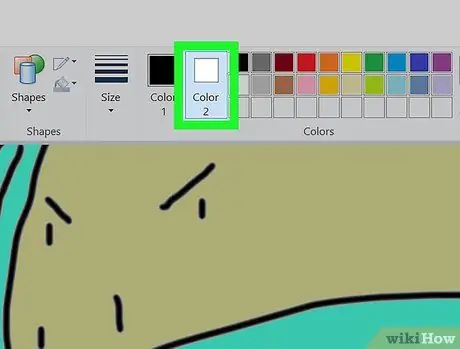
Langkah 2. Pilih Warna 2 pada bar alat
Anda harus memilih warna latar gambar sebagai "Warna 2" di sini.
Contohnya, jika warna latar gambar berwarna putih, tetapkan "Warna 2" ke nada putih yang sama
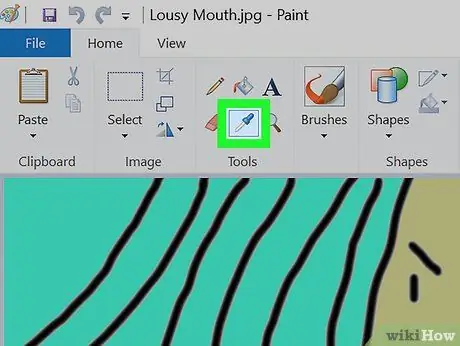
Langkah 3. Klik Alat Penjagaan Mata pada bar alat
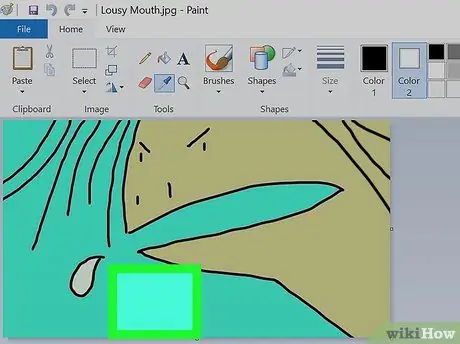
Langkah 4. Klik latar belakang gambar
Ini akan menjadikan pemilihan "Warna 2" sebagai latar belakang gambar. Sekarang anda boleh memisahkan gambar dari warna latar belakangnya.
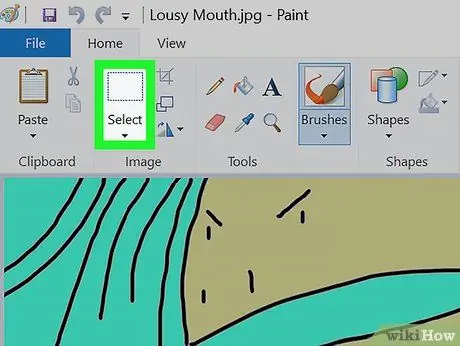
Langkah 5. Klik menu Pilih pada bar alat
Ia berada di sudut kiri atas. Menu lungsur turun akan dibuka.
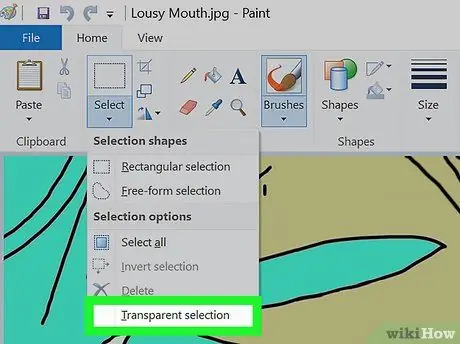
Langkah 6. Klik Pemilihan telus pada menu
Pilihan "Transparent Selection" akan aktif pada semua bahagian yang dilapisi dengan pilihan dan letakkan tanda centang di sebelahnya, dalam menu.
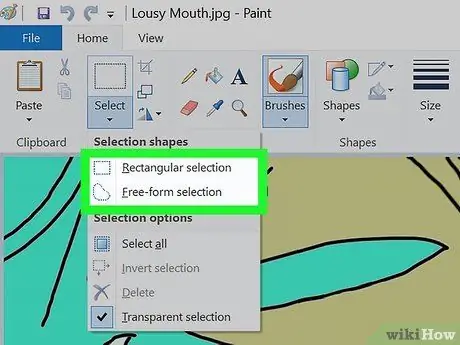
Langkah 7. Pilih pilihan segi empat tepat atau Pemilihan bentuk bebas.
Anda boleh mendapatkan pilihan ini di menu Pilih.
Anda dapat menggunakan salah satu alat dalam mod "Pemilihan Transparan", bergantung pada area yang ingin Anda gariskan
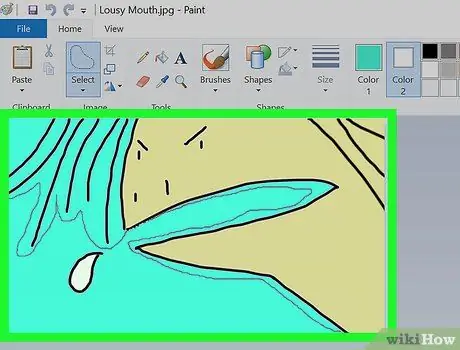
Langkah 8. Berikan garis besar pilihan untuk gambar yang ingin anda pisahkan dari latar belakang
Tekan dan tahan butang tetikus kiri dan tatal di sekitar gambar.
Garis besar hitam akan muncul, tetapi akan hilang ketika anda melepaskan tetikus
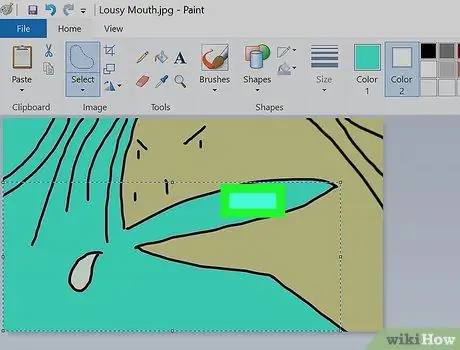
Langkah 9. Klik kanan pada kawasan yang telah diberi garis besar pemilihan
Garis putus-putus yang membentuk kotak akan muncul di sekitar kawasan yang dipilih.

Langkah 10. Pilih Potong atau Salin pada menu klik kanan.
Medan dengan garis besar pilihan yang telus akan disalin ke papan keratan.
Gambar yang dipilih akan dipisahkan dari latar belakang
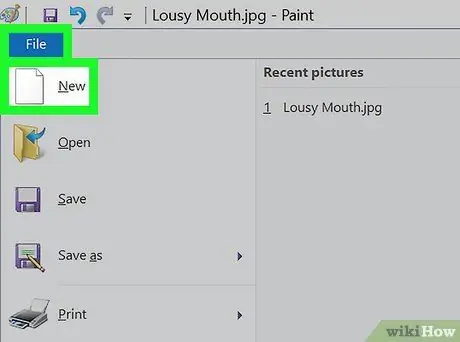
Langkah 11. Buka gambar baru di Cat
Anda boleh memindahkan gambar yang disalin di sini.
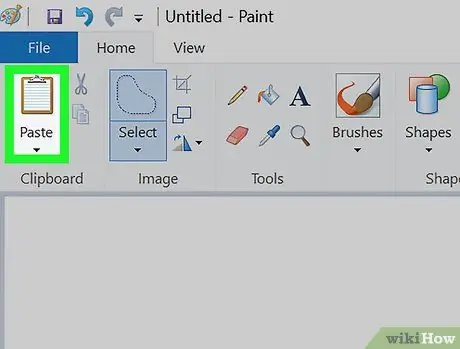
Langkah 12. Tampal gambar yang disalin
Klik kanan gambar baru dan pilih Tampal. Gambar yang disalin akan ditampal menjadi gambar baru dengan latar belakang lutsinar sebelumnya.






